发布时间:2024-08-27 11:15编辑:91下载站阅读:1次我要评论(0)
乐秀视频编辑器app在我们手机上可以很好的使用,且这款软件中对制作视频来说,是比较简单的,就算是新手小伙伴也可以很快速的上手操作,当我们想要给这款软件进行配音时,那么我们就可以选择录音功能,在录音的时候,你可以选择自己喜欢的语音声音进行配音,在配音的时候,需要选择要配音的视频片段,就可以使用麦克风功能进行录制声音操作了,这款软件中推荐的语音声音有多种,可以随时进行切换使用,下方是关于如何使用手机版乐秀视频编辑器app进行配音设置的具体操作方法,如果你需要的情况下可以看看方法教程,希望小编的方法教程对大家有所帮助。
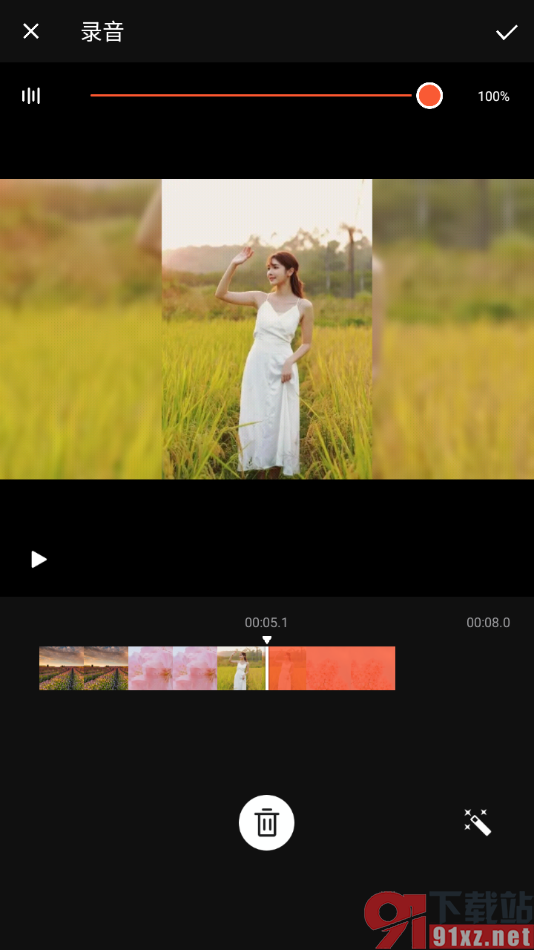
1.当我们将乐秀视频编辑器点击打开之后,在主页面上即可查看到【视频编辑】选项,我们需要将其点击打开进入。
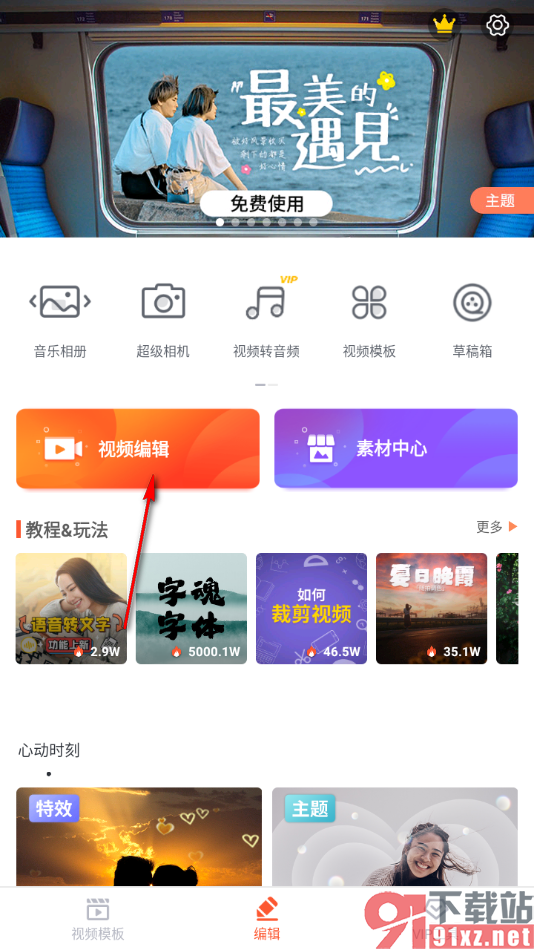
2.之后我们从本地中导入素材,接着在页面下方的工具栏中即可找到【音乐声音】功能,将其点击打开,选择【录音】选项。
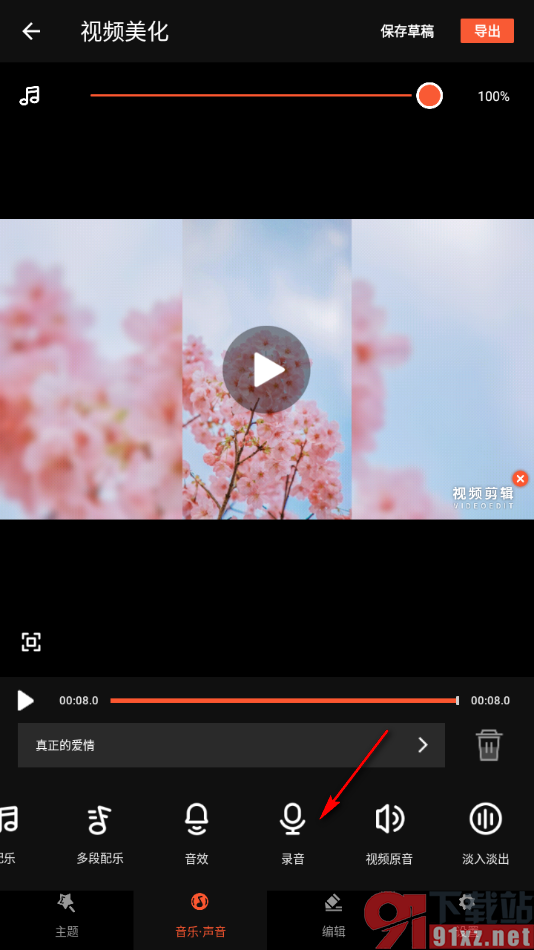
3.这时候,我们在打开的页面上,将白色的麦克风图标按钮进行点击,就可以进行录音操作了。
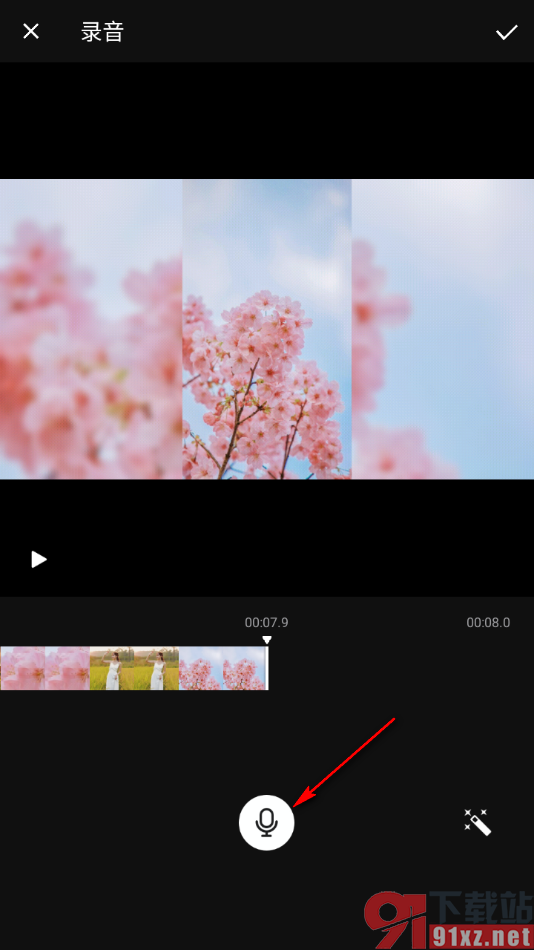
4.这时候,我们就可以选择一个视频片段即可进行录音,录音完成之后,点击确认按钮即可。
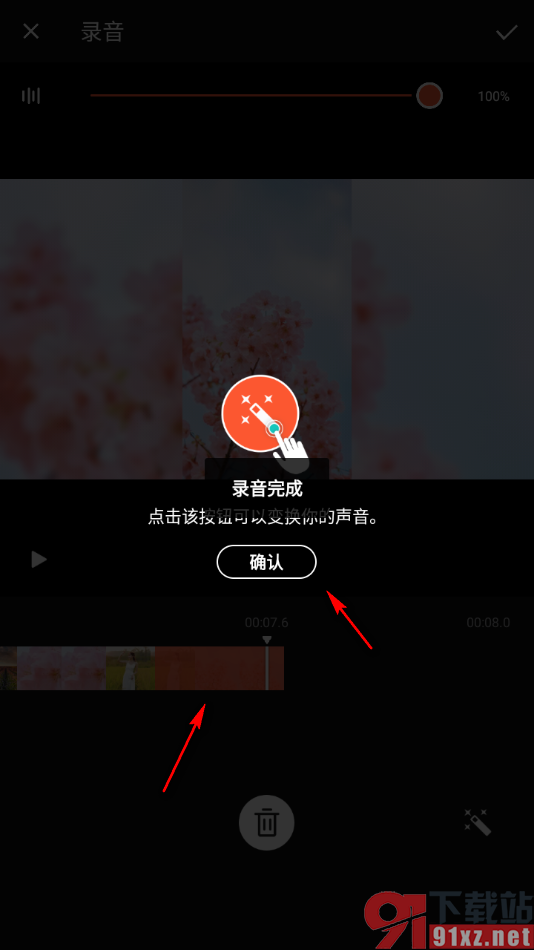
5.并且我们可以点击右侧的特效图标,你可以为我们配音进行声音效果的选择,之后大家确认按钮即可保存设置,如图所示。
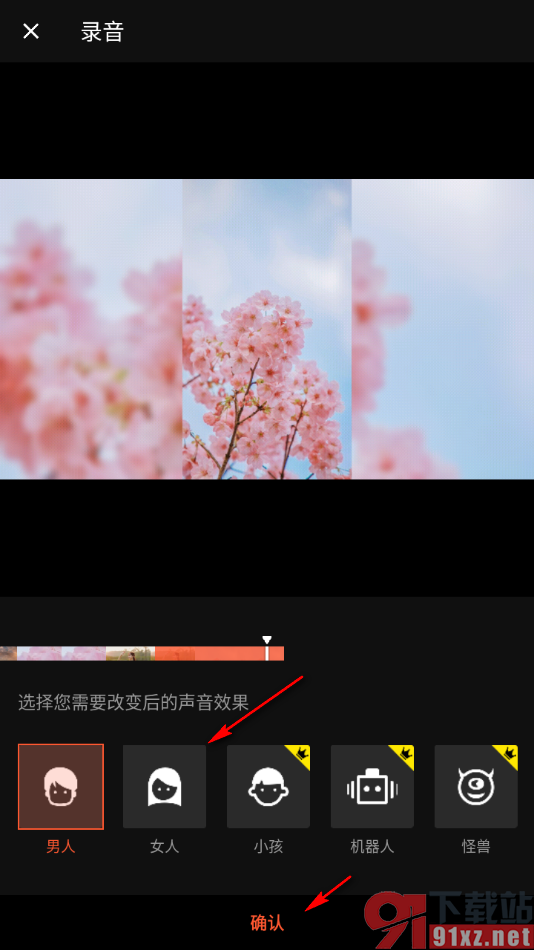
6.完成所有设置之后,我们将上方的√按钮点击一下,就可以保存我们的视频了。
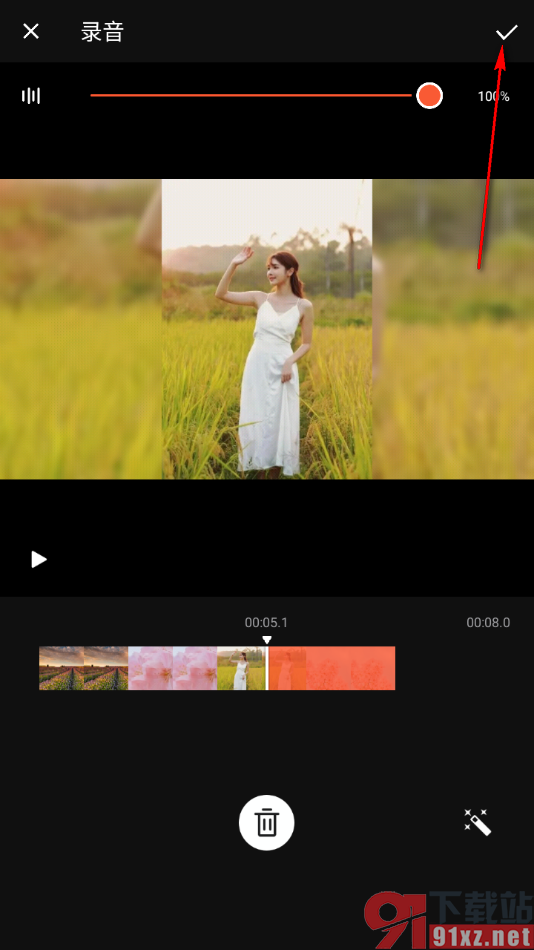
以上就是关于如何使用手机版乐秀视频编辑器app添加配音的具体操作方法,我们可以按照上述的教程可以进行配音的设置操作,我们可以位置自己喜欢的视频进行音乐配音,或者自己录制音频,并且可以设置一个比较符合需求的配音效果,感兴趣的话可以自己操作试试哦。
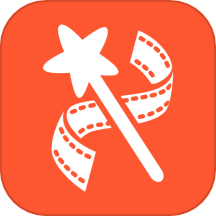
大小:124.60 MB版本:v10.2.4.0 cn环境:Android